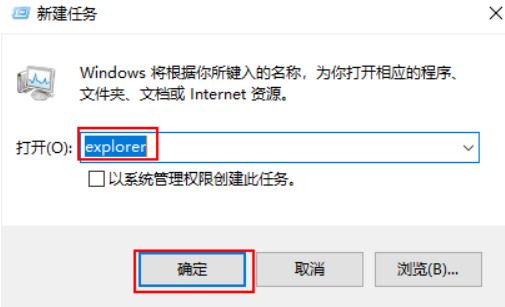最近有部分使用win10系统的用户,在电脑开机来到欢迎的界面时,就出现了假死转圈圈的问题,始终无法成功进入到系统当中,许多小伙伴不知道如何解决此问题,我们可以通过windows的高级修复来进行处理,接下来本期的win10教程就为广大用户们带来解决方法,希望今天本站分享的内容可以给更多人提供帮助。
win10开机画面假死转圈解决方法
1、先将电脑重启三次,再次开机就能进入恢复页面,点击查看高级修复选项。
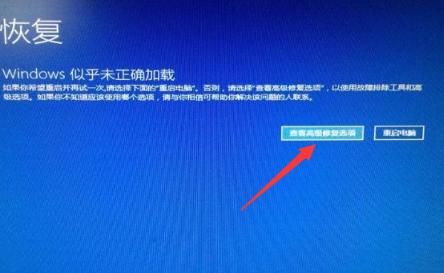
2、接着我们点击疑难解答,选择高级选项,选择启动设置里的重启选项。

3、按下键盘上F4按键,选择启用安全模式。

4、进入安全模式以后,通过同时按下 Ctrl+Shift+Esc 键打开任务管理器,打开后若无进程页面,请点击详细信息,找到Windows资源管理器,右键点击选择重新启动(R)。
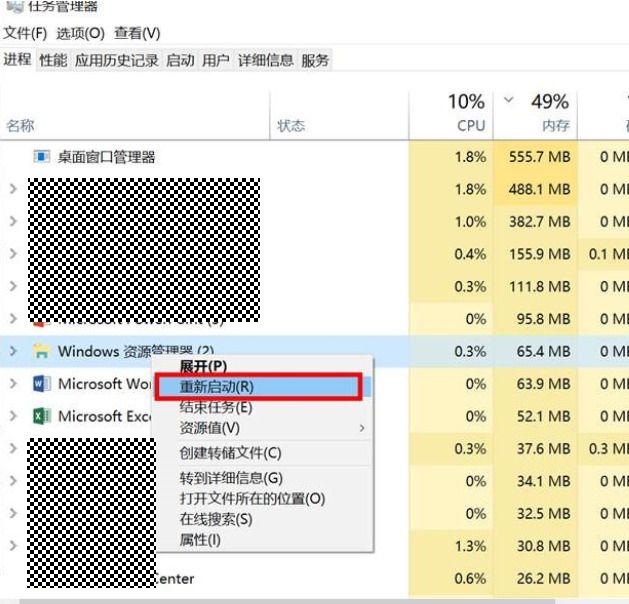
5、如果任务管理器里explorer已经不存在,则新建任务。
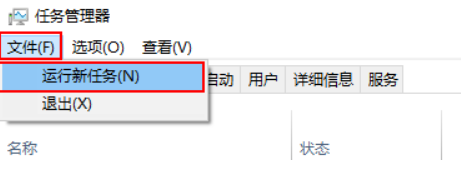
6、输入explorer打开管资源管理器,之后结束即可。